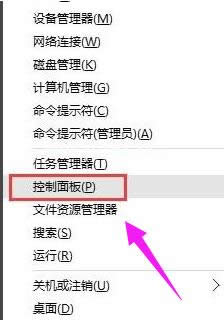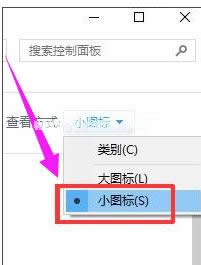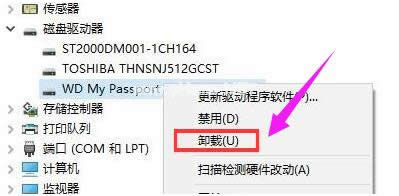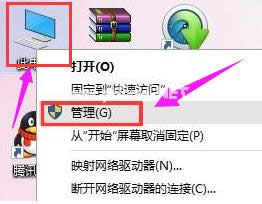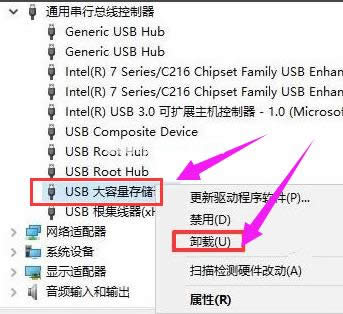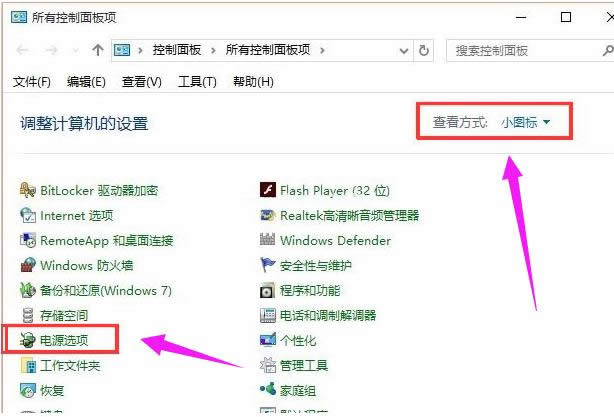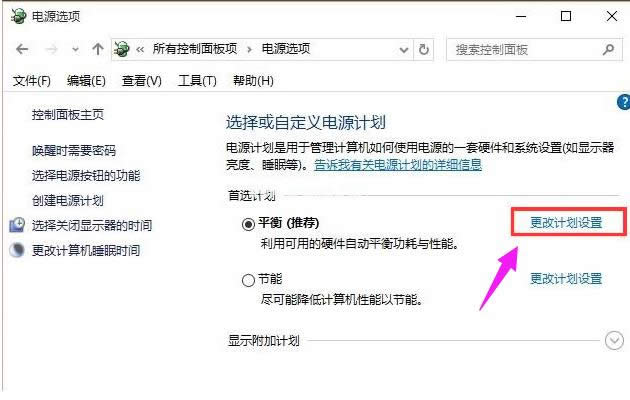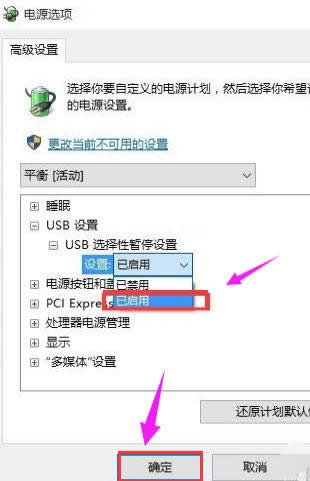无法识别usb设备怎么办,本文章教您如何处理无法识别usb设备
发布时间:2021-02-06 文章来源:xp下载站 浏览:
|
Windows 10是美国微软公司研发的跨平台及设备应用的操作系统。是微软发布的最后一个独立Windows版本。Windows 10共有7个发行版本,分别面向不同用户和设备。截止至2018年3月7日,Windows 10正式版已更新至秋季创意者10.0.16299.309版本,预览版已更新至春季创意者10.0.17120版本 小编发现最近有不少的小伙伴都在问电脑提示usb驱动无法设别这个问题的讲解办法,所以小编马上进去将解决这方面的操作方法给整理了出来,所以现在就趁着空闲的时间来分享给大家。 相信大家平时在将u盘、移动硬盘、usb口的鼠标或键盘插入电脑之后,都有遇到过这么的个情况吧!那就是会电脑出现usb驱动无法设别的提示,并直接导致设备不能使用。那么这该怎么办呢?不知道的话,那么就随小编一块去看看电脑提示usb驱动无法设别这个问题的讲解办法吧! 卸载驱动 1,按快捷键win+x,然后点击“控制面板”
无法识别载图1 2,进入控制面板,右上角的查看方式选择“小图标”。
usb设备载图2 3,找到“设备管理器”,点击进入
无法识别载图3 4,在磁盘驱动器里面找到你的移动设备,然后右键单击,选择卸载。卸载成功之后重新插入usb设备,等待自动加载
无法识别载图4 重新安装usb控制器 1,右键点击“此电脑”,然后选择“管理”。
无法识别usb设备怎么办载图5 2,点击设备管理器,打开“通用串行总线控制器”,然后找到usb相关的控制器,逐个卸载。然后重启电脑,系统就会重新自动安装usb控制器。
usb设备载图6 禁用相关设置 1,打开控制面板,查看方式选择“小图标”,然后点击“电源选项”。
usb设备载图7 2,点击首选计划后面的“更改计划设置”。
无法识别载图8 3,在点击“更改高级电源设置”。,4,依次打开“usb设置”-“usb选择性赞同设置”,然后设置为“已禁用”,点击确定按钮
usb设备载图9 新技术融合:在易用性、安全性等方面进行了深入的改进与优化。针对云服务、智能移动设备、自然人机交互等新技术进行融合。Windows 10所新增的Windows Hello功能将带来一系列对于生物识别技术的支持。除了常见的指纹扫描之外,系统还能通过面部或虹膜扫描来让你进行登入。当然,你需要使用新的3D红外摄像头来获取到这些新功能。 |
相关文章
本类教程排行
系统热门教程
本热门系统总排行